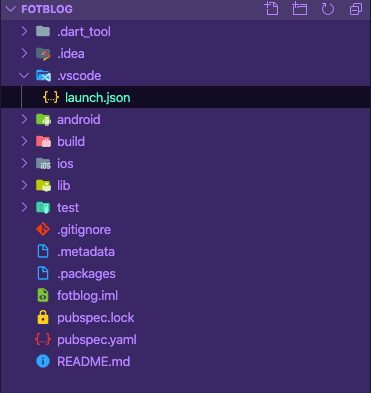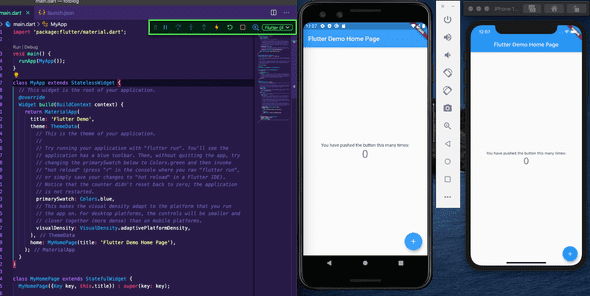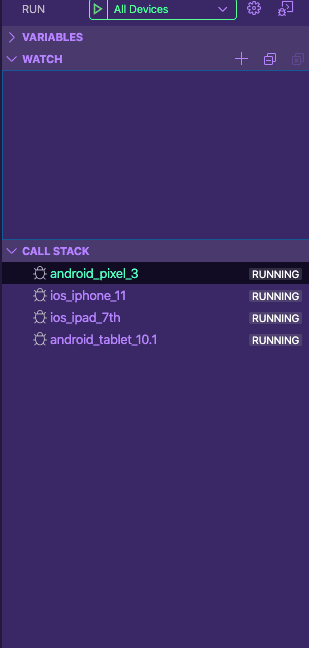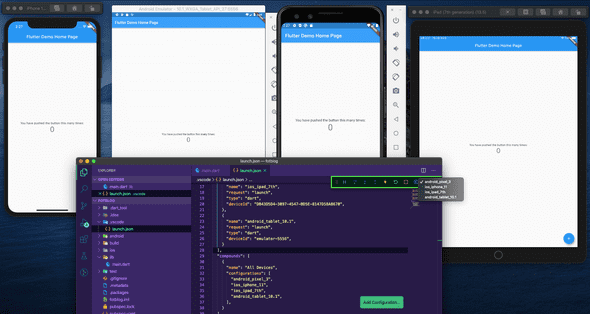Flutter Multi Device Debugging
July 02, 2020
Flutter 는 구글에서 공개한 크로스플랫폼 프레임워크다. 모바일 만이 아닌 웹과 데스크탑도 지원하지만, 아마 대부분 모바일로 개발 하고 있으리라 본다.
Flutter 의 렌더링 특성 상 개발한 UI 는iOS 와 Android 에서 똑같은 화면을 나타내지만,
그래도 기기 별로 보고 싶거나, 실제 기기와
동시에 보면서 개발 하고 싶을 수 있다.
예를 들면 태블릿 버전도 동시에 개발하거나,
iphone 5 를 지원 한다거나, 다양한 사이즈의 모바일을 동사에 보고 싶거나..
이럴때 시뮬레이터든 실제 기기를 사용하든 PC 의 사양이 받쳐주는
한계 까지 동시에 디버깅 하는 방법이 있다.
본인은 이번에 Tablet 과 mobile 사이즈를 둘 다 지원하는 반응형 앱을 개발 했기에
유용하게 써먹은 기능이다.
이름하여
Flutter Octopus !!
(실제로 저 이름이 맞다)
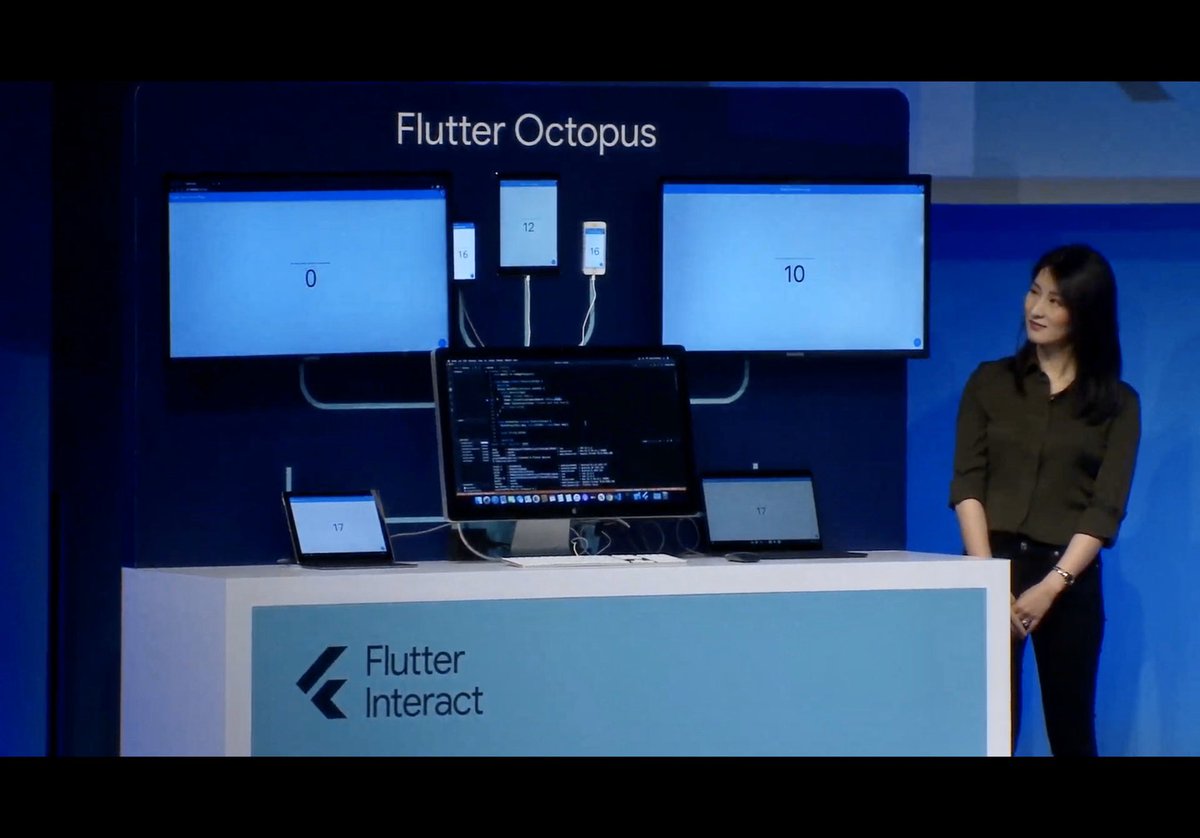
실제로 사용 해보자.
신규 프로젝트로 실제 iphone 11, ipad, pixel 3, android Tablet 총 4개의 기기를
실행 하여 동시에 디버깅 해보자.
Create Configurations
vscode 의 디버깅 탭에서 Add configuration 을 클릭하자.
자동으로 루트 폴더에 .vscode 폴더와 launch.json 이 생성된다.
launch.json 에는 flutter 디버깅 할때 사용 할 디바이스 정보는
- name
- request
- type
- device id
가 필요하다.
간단하게 첫번째 device 를 등록해보자.
{
"version": "0.2.0",
"configurations": [
{
"name": "current_device",
"request": "launch",
"type": "dart"
}
]
}
그리고 vscode 의 디버깅 탭을 보면 current_device 라는 이름의
디버깅 타겟이 생성된 걸 볼 수 있다.

위 설정에서 특정 device id 를 지정하지 않았기 때문에 해당 디버깅은 현재 타겟으로 설정 되어 있는 디바이스를 대상으로 한다.
그럼 이제 여기서 안드로이드의 pixel 3 시뮬레이터 기기를 등록해보자.
{
"version": "0.2.0",
"configurations": [
{
"name": "android_pixel_3",
"request": "launch",
"type": "dart",
"deviceId": "emulator-5554"
}
]
}
deviceId 같은 경우 Android 는
adb devices
명령어로 해당 device 의 아이디를 알 수 있다.
이제 디버깅 탭에 androidpixel3 라는 타겟이 생성 되었을 것 이다.
기존 타겟과 함께 pixel 3 를 실행시키기 위해 먼저 기존 타겟을
디버깅 하고 그 후 디버깅 탭에서 androidpixel3 를 실행시키자.
결과는 ?
스크린샷에서 보이듯이 iphone 11, pixel 3 가 동시에
디버깅 되고 있다.
심지어 핫 리로드도 동시에 진행된다.
Multiple Device Configurations
이번에는 iPad 와 Android Tablet 을 추가하여 총 4대를 동시에 돌려보자.
그리고 iphone 11 역시 별도로 디바이스 id 를 입력하여
원클릭으로 4대의 기기를 동시 디버깅 할 수 있도록 변경하자.
참고로 ios simulator 기기의 device id 는
instruments -s devices
명령어로 알수 있다.
"configurations": [
{
"name": "android_pixel_3",
"request": "launch",
"type": "dart",
"deviceId": "emulator-5554",
},
{
"name": "ios_iphone_11",
"request": "launch",
"type": "dart",
"deviceId": "2EDE7A91-FB2D-413C-8EEA-139543D33623",
},
{
"name": "ios_ipad_7th",
"request": "launch",
"type": "dart",
"deviceId": "DB43D5D4-3097-4547-BD5E-8147D58A8670",
},
{
"name": "android_tablet_10.1",
"request": "launch",
"type": "dart",
"deviceId": "emulator-5556",
}
]
2대의 태블릿과 2대의 모바일을 등록하였다.
이제 디버깅 탭에서 하나하나 실행하면 4대 동시 디버깅이 가능하다.
그런데 여기서 일일이 하나하나 실행하기에는 굉장히 귀찮은 작업이다.
4대도 귀찮은데 기기가 더 늘어난다면 이 얼마나 비효율 적인 작업인가.
그래서 한번의 클릭으로 동시에 실행시키는 명령어를 만들어보자.
configurations 밑에 compounds 라는 항목을 추가하자.
"configurations": [
...
],
"compounds": [
{
"name": "All Devices",
"configurations": [
"android_pixel_3",
"ios_iphone_11",
"ios_ipad_7th",
"android_tablet_10.1",
],
}
]
name 에는 원하는 타겟 명령 이름을 기입하고,
configurations 에는 해당 명령을 실행 할 때,
포함되는 설정들을 넣는다.
우리는 위에서 만든 4개의 디바이스 설정을 넣었다.
자 이제 디버깅 탭에서 All Devices 라는 이름을 볼 수 있을 것 이다.
한번 실행해보자.
4개의 기기를 동시에 디버깅 하는 모습을 확인 할 수 있다.
실제로 개발 할 때 특별한 경우가 아니면 시뮬레이터를 4대,5대 돌리면서
디버깅하진 않을 것 이다.
완성된 앱에서 약간의 수정이 필요 할 경우 동시에 켜두고 비교 해보기 좋다.
또는 다양한 사이즈의 UI 를 비교하거나.
아니면 안드로이드와 아이폰의 UI 를 같이 볼 경우,
또는 반응형 앱을 만들 경우 모바일과 태블릿을 동시에 디버깅 하기에 좋은 기능이다.
해당 기능의 자세한 설명은
(https://github.com/flutter/flutter/wiki/Multi-device-debugging-in-VS-Code)
위 링크를 참조하자.
이글이 누군가에게 도움이 되었길 바란다.